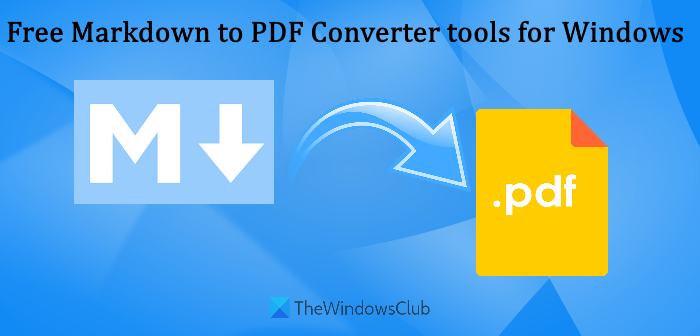Jos sinulla on Markdown (*.md)-muotoisia asiakirjoja, joille haluat luoda kopion PDF-dokumenteista, tämä viesti on hyödyllinen. Olemme käsitelleet parhaita ilmaisia Markdown to PDF-muunnosohjelmistoja ja online-työkaluja Windows 11/10-käyttöjärjestelmää varten tässä viestissä. Saat melko hyvän tulosteen, joka sisältää otsikot, linkit ja/tai kuvat Markdown-muototiedostosta. Kun saat PDF-tiedoston, voit avata sen jossain selaimessa tai PDF-lukijaohjelmistossa tarkistaaksesi tulosteen.
Ilmainen Markdown to PDF-muunnosohjelmisto ja online-työkalut
Tässä on luettelo ilmaisia Markdown to PDF-muunnintyökaluja, joiden avulla voit muuntaa.MD:n PDF-muotoon helposti:
MarkTextMarkdown EditCloudConvertMarkdown PDFPDFCreatorOnline-muotoon.
Tarkistataan kaikki nämä Markdown to PDF-muuntimet yksitellen.
1] MarkText
MarkText on avoimen lähdekoodin ohjelmisto, jossa on häiriötön käyttöliittymä. Tämän työkalun avulla voit luoda ja muokata Markdown-tiedostoja helposti. Se tukee välilehtikäyttöliittymää. Joten kun olet lisännyt kansion, voit käyttää kansiossa olevia tiedostoja vasemmasta osiosta ja avata Markdown-tiedostosi eri välilehdillä.
Yksi sen ainutlaatuisista ominaisuuksista, joka tekee siitä hieman paremman kuin Muita samankaltaisia työkaluja on, että voit määrittää PDF-tulosteen vientiasetuksia. Vaihtoehdot, kuten määritä paperikoko (US Legal, A4, A3, US Letter jne.), sivun marginaalit, automaattiset numerointiotsikot, >määritä ylä-ja alatunniste ja sisällysluettelon lisääminen voit luoda paremman PDF-dokumentin.
On joitain muita mielenkiintoisia ominaisuuksia, jotka tekevät se on kätevä Markdown-editori ja Markdown-muunninohjelmisto. Sen avulla voit:
Tallenna asiakirjan muutokset määritettyjen millisekuntien jälkeen rivittää tekstiä taulukoissaKäytä oikeinkirjoituksen tarkistustaAseta rivinkorkeus ja fonttikoko toimimaan editorin kanssa.Ota käyttöön automaattisen täydennysmerkintäsyntaksin vaihtoehtoNäytä reaaliaikainen sanamäärä (kappaleiden, merkkien, ja sanat)Lisää mukautettu taulukkoKopioi teksti tavallisena tekstinä, Markdown tai HTMLVie Markdown PDF-tai HTML-muodossa Ota tarkennustila käyttöön (häivytä kaikki rivit ja kappaleet paitsi valittua riviä)Valitse mikä tahansa kuudesta eri teemasta työskennelläksesi mukavasti.
Joten, ominaisuudet ovat melko hyviä, joita voit käyttää sen käyttöliittymän valikoissa.
Jos haluat käyttää tätä työkalua Markdownin muuntamiseen PDF-muotoon, hanki se osoitteesta github.com. Kun olet avannut sen käyttöliittymän, käytä Tiedosto-valikkoa lisätäksesi Markdown-tiedoston tai Markdown-tiedostosi sisältävän kansion.
Valitse sen jälkeen tiedosto ja aloita sen muokkaaminen (tarvittaessa) käyttämällä annettuja vaihtoehtoja. valikot. Kun tiedostosi on valmis, siirry Tiedosto-valikon Vie-osioon ja valitse PDF-vaihtoehto kyseisestä osiosta.
Avaa Vientiasetukset-ruutu, jossa voit määrittää käytettävissä olevat vaihtoehdot. PDF-tulosteen liittyvät vaihtoehdot. Kun kaikki on valmis, käytä Vie…-painiketta ja tallenna PDF-tiedosto valitsemaasi kansioon.
2] Markdown Edit
Markdown Edit on kannettava ohjelmisto, jossa on puhdas käyttöliittymä ja mielenkiintoisia ominaisuuksia. Sen avulla voit luoda, lisätä ja muokata HTML-, DOCX-tai Markdown-tiedostoja käyttöliittymässään. Voit myös nähdä syöttötiedoston reaaliaikaisen esikatselun. Vasemmassa osassa voit luoda uuden tiedoston tai muokata syötetiedostoa ja oikea osa näyttää tulosteen sisällön (mukaan lukien sanamäärä). Tämä on hyvä ominaisuus, sillä saat tietää, miltä PDF-tuloste näyttää Markdown-tiedoston muuntamisen jälkeen.
Sen avulla voit myös käyttää kaikkia tuettuja pikanäppäimiä (painamalla F1-näppäintä), jotta voit käyttää tätä työkalua helpommin.. Tämän lisäksi voit myös käyttää sen Asetuksia vaihtaaksesi vaihtoehtoja, kuten oikeinkirjoituksen tarkistus, rivitys, automaattinen tallennus, korosta nykyinen rivi, rivinumerot jne. Ominaisuutta muuntaa Markdown-tiedosto PDF-muotoon tuetaan myös. Katsotaanpa, kuinka tätä työkalua käytetään Markdown to PDF-muuntimena:
Hae tämän työkalun MSI-tiedosto osoitteesta softpedia.comAsenna työkalu ja käynnistä sen käyttöliittymä Käytä oikeassa yläkulmassa olevaa Avaa (tai Ctrl+O-pikanäppäin)-vaihtoehtoa lisätäksesi Markdown-tiedostonNow. voit aloittaa tiedoston muokkaamisen käyttämällä vasenta osaa (tarvittaessa) ja esikatsella tulostetta oikean osan Kun olet valmis, napsauta Tallenna nimellä-kuvaketta Tallenna nimellä-ikkunassa, valitse sijainti, johon haluat tallentaa tulostiedoston Anna nimi tulostiedostoValitse PDF avattavasta Tallenna nimellä-valikostaPaina Tallenna-painiketta.
Lue myös: Paras ilmainen avoimen lähdekoodin dokumenttien muokkausohjelmisto Windows 11/10:lle.
3] CloudConvert
CloudConvert on yksi parhaista ilmaisista palveluista PDF-muunnoksiin ja muihin tehtäviin. Tämä työkalu tukee yli 200 muunnosmuotoa. Halusitpa sitten muuntaa audio-videotiedostoja, Word-asiakirjoja, kuvia, sähköisiä kirjoja, arkistoja jne., siinä on erilliset työkalut jokaiselle tiedostotyypille.
MD:stä PDF-muunnin > on myös työkalu, jonka avulla voit muuntaa yhden MD-tiedoston tai useita Markdown-tiedostoja erillisiksi PDF-tiedostoiksi. Voit myös asettaa Input Markdown-syntaksin (strict, mmd, Pandoc tai GitHub) ennen muuntamista tai jättää sen oletusarvoksi (ei mitään). Sen ilmaisen suunnitelman avulla voit suorittaa 25 muunnosa päivässä, mutta se riittää useimmissa tapauksissa.
Jos haluat muuntaa Markdown-tiedostot PDF-muotoon, avaa työkalun kotisivu ja käytä Valitse tiedosto
strong>-painiketta lisätäksesi syöttötiedostoja tietokoneeltasi. Voit myös käyttää Valitse tiedosto-painikkeen avattavaa valikkoa lisätäksesi verkossa Markdown-tiedoston tai ladataksesi syöttötiedostoja OneDrive-, Google Drive-tai Dropbox-tililtäsi.
Kun tiedostot on lisätty, aseta Input Markdown Syntax tarvittaessa ja paina sitten Muunna-painiketta. Tämän jälkeen tämä työkalu lataa tiedostot, käsittelee ne ja muuntaa ne PDF-tiedostoiksi. Tämän työkalun avulla voit myös esikatsella kaikkia muunnettuja tiedostoja, mikä on hyvä ominaisuus. Tämä auttaa sinua tarkistamaan, onko tulos hyvä vai onko sinun muutettava sen syntaksia. Jos olet tyytyväinen tulokseen, voit ladata jokaisen tiedoston yksitellen tai kaikki tiedostot kerralla ZIP-arkistoon.
4] Merkitse PDF-muotoon
Markdown to PDF on hyvin yksinkertainen online-työkalu tässä luettelossa. Se ei tarjoa lisävaihtoehtoja PDF-tulosteen saamiseksi Markdown-tiedostosta. Vaikka otsikon kirjasinvärin, fontin koon, kappaleen kirjasinkoon, linkin värin jne. asettamiseen on olemassa vaihtoehtoja, tällaiset vaihtoehdot ovat sen maksullisessa tilauksessa, ja sinun on kirjauduttava saadaksesi kokeiluversion näistä vaihtoehdoista.
Käytä sitä avaamalla sen kotisivu osoitteesta markdowntopdf.com. Napsauta siellä VALITSE TIEDOSTO-painiketta ja valmis. Se käsittelee syötetyn Markdown-tiedoston automaattisesti ja sitten avautuu latauskehote, joka auttaa sinua tallentamaan tulostetun PDF-tiedoston valitsemaasi kansioon.
Sen ilmainen (ilman rekisteröitymistä) suunnitelma on tarpeeksi hyvä muuntaaksesi nopeasti Merkintä PDF-dokumentiksi. Tämä työkalu ei myöskään mainitse kokorajoituksia ja konversioiden määrää päivässä, ja se käsitteli syöttötiedostot onnistuneesti testaukseni aikana näyttämättä mitään rajoitusilmoitusta tai varoitusta.
5] PDFCreatorOnline
PDFCreatorOnline on PDF-paketti, joka sisältää yli 25 erilaista työkalua. Voit käyttää sitä muuntamaan Wordin PDF-muotoon, vertailla PDF-tiedostoja, lisätä leiman PDF-tiedostoon, poimia kuvia PDF-tiedostosta, vahvistaa PDF/A:n, poistaa salasanan PDF-tiedostosta, yhdistää PDF-tiedostoja, jakaa PDF-tiedostoja, lisätä sivunumeroita PDF-tiedostoon jne.. Tarjolla on myös Markdown to PDF-muunnintyökalu.
Tämän työkalun ilmaisen suunnitelman avulla voit ladata enintään 250 Mt Markdown-tiedoston. Voit myös lähettää useita Markdown-tiedostoja ja luoda yhden PDF-tiedoston syöttöasiakirjoista yhdistämällä ne.
Pääset käyttämään tätä työkalua osoitteesta tools.pdfforge.org. Siellä joko vedä n pudota Markdown-tiedostoja tietokoneeltasi sen käyttöliittymään tai käytä Valitse tiedosto-painiketta syöttötiedostojen lataamiseen. Voit myös lisätä verkkotiedoston URL-osoitteen muuntamista varten.
Kun tiedostot on ladattu, valitse vasemmasta osiosta:
Sivun suunta: Pysty tai vaaka >Paperikoko: Letter, Legal tai A4Tyyli: Vaatimaton monospace, Open Sens Serif, Retro Monospace jne.
Siellä on myös mahdollisuus lisätä sivunvaihto. Voit joko määrittää kaikki nämä asetukset tai säilyttää oletusasetukset. Napsauta lopuksi oikeassa osiossa olevaa Muunna-painiketta, niin saat PDF-tiedoston, jonka voit tallentaa tietokoneellesi.
Kuinka voin muuntaa Markdown-tiedoston muotoon PDF?
Internetissä on saatavilla ilmaisia työkaluja, joiden avulla voit muuntaa Markdown-tiedoston PDF-muotoon. Voit muuntaa Markdown-asiakirjasi PDF-tiedostoiksi jollakin verkossa olevalla Markdown to PDF-muuntimella tai-ohjelmistolla. Vaikka online-työkaluilla voi olla tiedostokokorajoituksia ja vähän ominaisuuksia, ohjelmistoissa ei ole tiedostokokorajoitusta ja ne tukevat muita ominaisuuksia, kuten Markdown-tiedoston esikatselua, uuden Markdown-tiedoston luomista ja Markdown-tiedoston muokkaamista ennen PDF-muotoon muuntamista. Pidämme kaikki nämä asiat mielessä, olemme luoneet yllä luettelon, joka kattaa joitain parhaita ilmaisia Markdown to PDF-muunnintyökaluja. Voit käydä läpi tämän luettelon ja nähdä, mikä niistä sopii sinulle.
Kuinka avaan MD-tiedostoja Windows 11:ssä?
MD-tiedosto (Markdown Document) voidaan avata millä tahansa tekstinkäsittelyohjelmalla, kuten Notepad, Notepad++ jne. Jos kuitenkin haluat avata ja muokata joitakin merkintätiedostoja, joissa on ominaisuuksia, kuten tulosteen sisällön esikatselu (HTML-muodossa), oikeinkirjoituksen tarkistus, taulukoiden lisääminen jne. tulisi käyttää monipuolista Markdown-editoria, joka sisältää kaikki tällaiset vaihtoehdot. Onneksi Windows 11/10:lle on joitain parhaita ilmaisia Markdown Editor-ohjelmistoja, jotka palvelevat tätä tarkoitusta. Voit joko käyttää tällaisia työkaluja tai yksinkertaisesti käyttää yksinkertaista tekstieditoria, joka auttaa näyttämään Markdown-tiedostosi sisällön.
Toivottavasti tästä on apua.
Lue seuraavaksi: Paras ilmainen PDF-äänimuunnosohjelmisto ja online-työkalut.